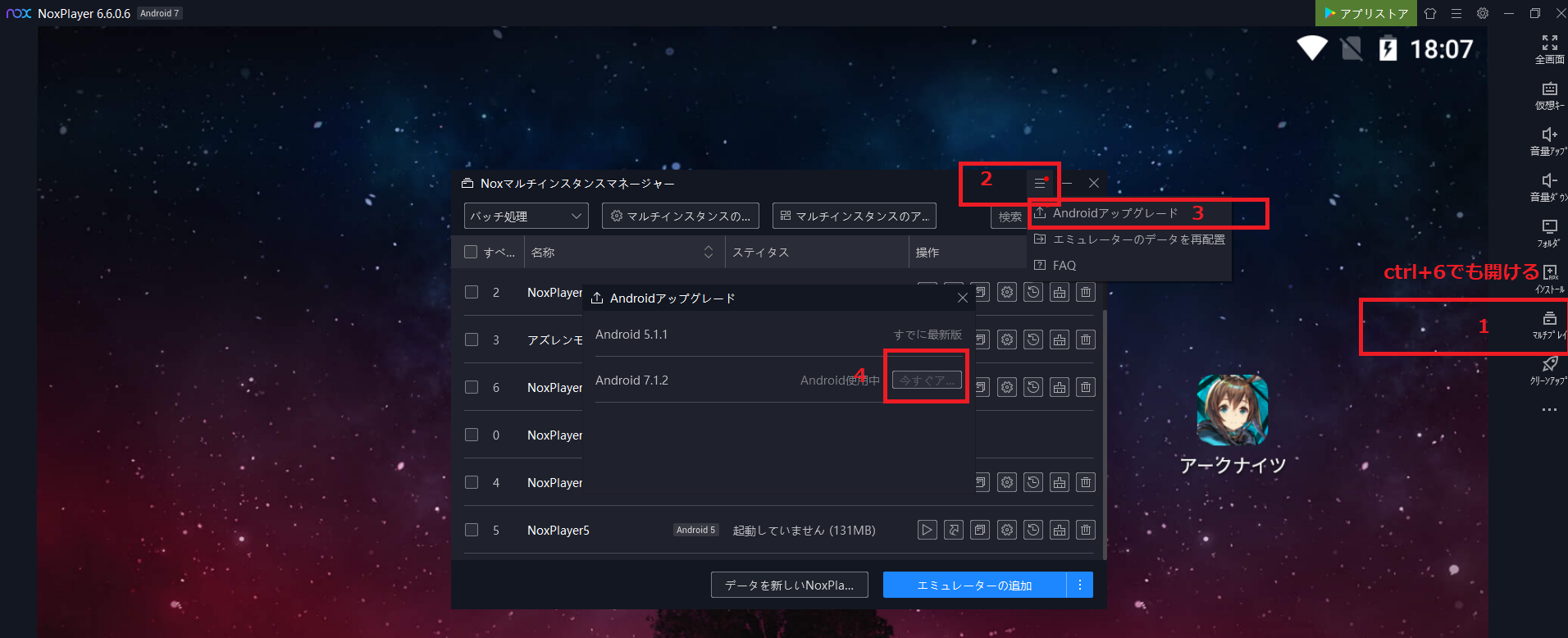NoxPlayer7000以降のバージョンがデフォルトでAndroid7起動になっています!以前のNoxPlayerバージョン6をご利用の場合は、下記の件を踏まえてAndroid7のご利用をお勧めします。
- アプリの対応環境がAndroid6以上の場合
- アプリの安定性がNoxPlayerのAndroid5よりAndroid7のほうが優れている場合
- 特定のアプリが最新のアンドロイド7のバージョンのみ起動出来る場合 (例:「パズドラ」;「キラファン」「グラスマ」)
1.Noxアンドロイドバージョンを変更する方法/Noxアンドロイド7を作成する方法
1.マルチマネージャーを開き(NoxPlayer画面の右側のツールバーにある【マルチプレイ】というアイコンを選択 (もしくはショートカットキー【Ctrl+6】で)
もしくは直接にNoxプログラム【Muti-Drive】を起動する
2.【エミュレーターの追加】の横の縦の【…】を選択
3.作成される項目の三角を選択し、起動する
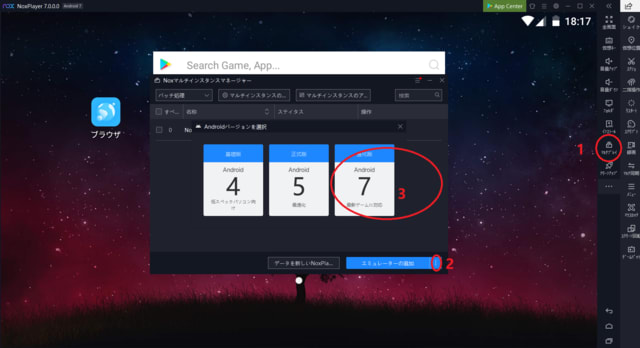
2.各Noxアンドロイドバージョンの違いについて
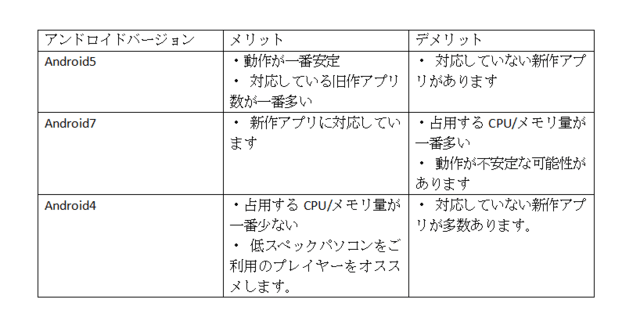
3.各Noxアンドロイドバージョンの違いについて
NoxPlayer本体が最新版にも関わらず、内蔵されているアンドロイドのバージョンが古いという状況もありますので、マルチマネージャーから確認する必要があります。
1.NoxPlayerの本体が起動しているまま、マルチマネージャーを開く(Ctrl+6でも開けます)
2.Noxマルチマネージャーの右上にある三本線の所をクリック
3.「Andriodアップグレード」を選択する
4.表示されるパネル内「今すぐアップグレード」が表示される場合はアイコンを押すだけでアップグレード可能です。
5/14アプリ「アズールレーン」アップデート後、トラブルが発生の場合は下記の手順でNoxのAndroid5/Android7環境を使用することで改善できますので、一度お試してみてください!Android4がもう古いOSバージョンため、アプリ更新によっては未対応になっている場合も多数あります。NoxのAndroid5もしくはAndroid7のご利用を推奨致します。
もしくは、アプリストア内からゲームメーカーのYostar様側からのAndroid4.4対応に向けた修正用のゲームバージョンへアップデートし、ご利用してください。(5/18更新済み)
【修正】
・OSバージョンAndroid4.4互換性対応Android4.4用のストア更新の準備が完了しました。
現在、アプリストアにて対応の更新を行うことができます。上記OS以外のユーザーは更新を行う必要はございません。#アズールレーン https://t.co/pOPbdqsXkk
— アズールレーン公式 (@azurlane_staff) May 18, 2020